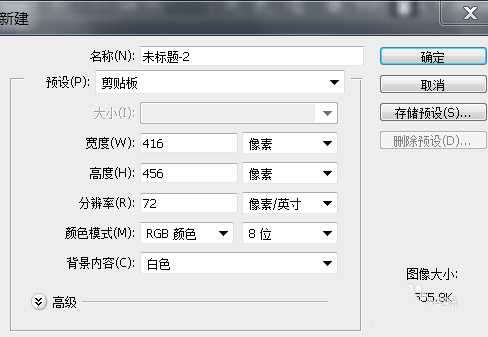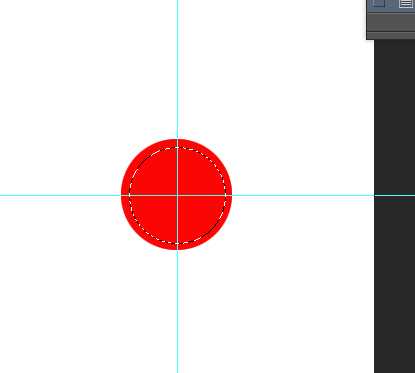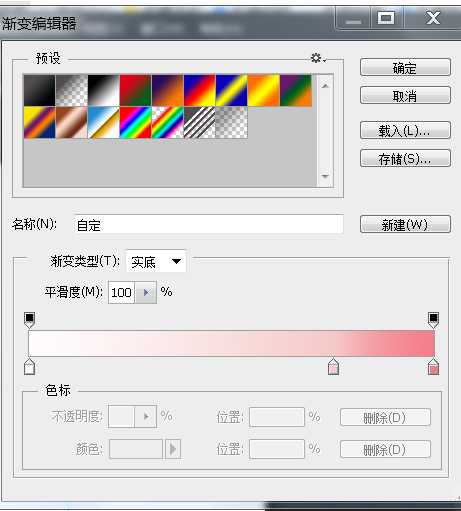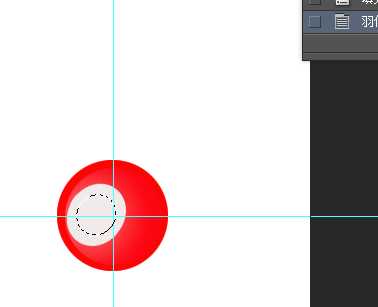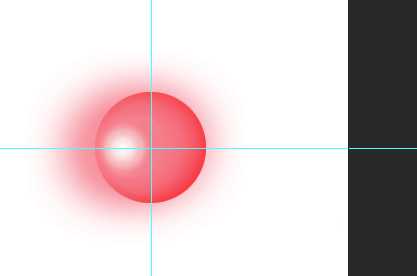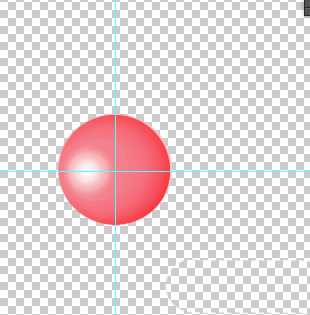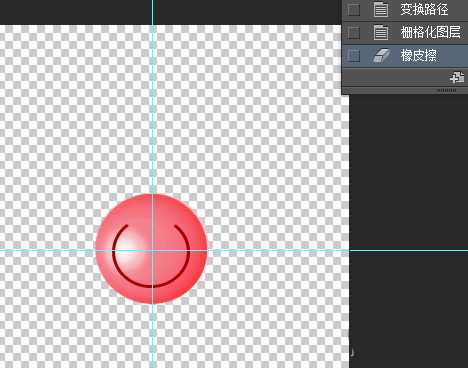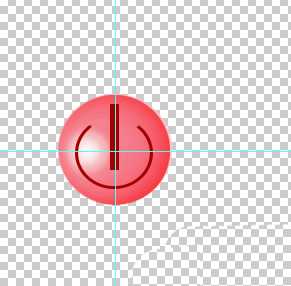杰网资源 Design By www.escxy.com
ps总想要设计矢量的按钮,该怎么设计呢?下面我们就来看看ps设计可爱的按钮的教程。
- 软件名称:
- Adobe Photoshop CC 2018 v19.0 简体中文正式版 32/64位
- 软件大小:
- 1.53GB
- 更新时间:
- 2019-10-24立即下载
1、新建图层,颜色模式为RGB模式。用圆形选区工具画出一个圆形,填充为红色。
2、变换选区大小,填充渐变颜色白色到粉色,再次变化选区让其成为内圆,填充为白色,羽化20像素。
3、扩大选区,多次填入渐变颜色。
4、双击图层,建立图层1,再次用圆形工具圈住图形,反选,删去多余部分。
5、新建图层,自定义工具画圆,填充红色,描边无。选择橡皮工具,栅格化图层。擦去圆的上方一部分。画笔矩形工具,画出矩形,填充红色,描边无,调整矩形大小如图所示。
以上就是ps设计红色可爱按钮的教程,希望大家喜欢,请继续关注。
相关推荐:
ps怎么设计立体按键式按钮?
ps怎么设计逼真的玻璃质感按钮?
ps怎么设计圆角矩形的添加按钮?
标签:
PS,按钮
杰网资源 Design By www.escxy.com
广告合作:本站广告合作请联系QQ:858582 申请时备注:广告合作(否则不回)
免责声明:本站文章均来自网站采集或用户投稿,网站不提供任何软件下载或自行开发的软件! 如有用户或公司发现本站内容信息存在侵权行为,请邮件告知! 858582#qq.com
免责声明:本站文章均来自网站采集或用户投稿,网站不提供任何软件下载或自行开发的软件! 如有用户或公司发现本站内容信息存在侵权行为,请邮件告知! 858582#qq.com
杰网资源 Design By www.escxy.com
暂无评论...
最新文章
友情链接
杰晶网络
DDR爱好者之家
桃源资源网
杰网资源
富贵资源网
南强小屋
铁雪资源网
幽灵资源网
万梅资源网
狼山资源网
白云岛资源网
昆仑资源网
相思资源网
明霞山资源网
内蒙古资源网
黑松山资源网
茶园资源网
饿虎岗资源网
大旗谷资源网
常春岛资源网
岱庙资源网
兴国资源网
快活林资源网
蝙蝠岛资源网
帝王谷资源网
白云城资源网
伏龙阁资源网
清风细雨楼
天枫庄资源网
圆月山庄资源网
无争山庄资源网
神水资源网
移花宫资源网
神剑山庄资源网
无为清净楼资源网
金钱帮资源网
丐帮资源网
华山资源网
极乐门资源网
小李飞刀资源网
凤求凰客栈
风云阁资源网
金狮镖局
鸳鸯亭资源网
千金楼资源网
更多链接
杰网资源 Design By www.escxy.com